Maison >tutoriels informatiques >connaissances en informatique >Comment désactiver le plan d'alimentation hautes performances dans Win11 23h2 ? Comment désactiver le plan d'alimentation hautes performances dans Win11 23h2
Comment désactiver le plan d'alimentation hautes performances dans Win11 23h2 ? Comment désactiver le plan d'alimentation hautes performances dans Win11 23h2
- WBOYWBOYWBOYWBOYWBOYWBOYWBOYWBOYWBOYWBOYWBOYWBOYWBavant
- 2024-01-29 20:39:111439parcourir
L'éditeur PHP Zimo vous présente la méthode d'arrêt du plan d'alimentation hautes performances de la version Win11 23h2. Dans la version Windows 11 23h2, le plan d'alimentation hautes performances peut fournir des performances plus élevées et une vitesse de réponse plus rapide, mais il consommera également plus d'énergie. Si vous souhaitez économiser de l'énergie ou utiliser un mode plus économe en énergie, désactiver le plan d'alimentation hautes performances peut être une bonne option. Ci-dessous, nous vous donnerons une introduction détaillée sur la façon de désactiver le plan d'alimentation hautes performances dans la version Win11 23h2.
Comment désactiver le plan d'alimentation haute performance Win11 23h2
1 Tout d'abord, nous cliquons sur le bouton de recherche sous la barre des tâches, puis recherchons et ouvrons le Panneau de configuration.
2. Recherchez ensuite Matériel et audio dans le panneau de configuration.
3. Recherchez ensuite l'option d'alimentation et cliquez sur Sélectionner le plan d'alimentation ci-dessous.
4. Cliquez ensuite sur la petite flèche située à droite du plan supplémentaire, comme indiqué sur l'image.
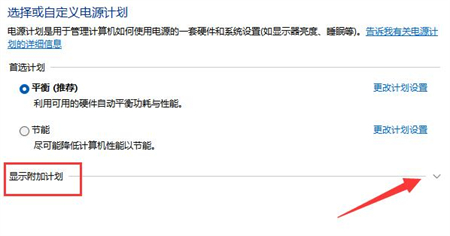
5. Enfin, décochez simplement Haute performance sous Masquer les plans supplémentaires.
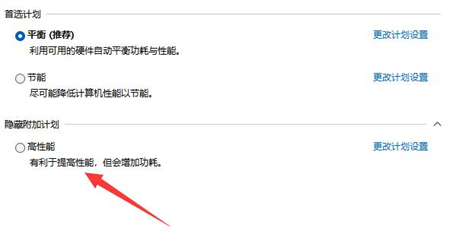
Ce qui précède est le contenu détaillé de. pour plus d'informations, suivez d'autres articles connexes sur le site Web de PHP en chinois!
Articles Liés
Voir plus- Comprendre la fonction du masquage de sous-réseau et son importance dans la planification du réseau
- Analyse approfondie des fonctions et principes des masques de sous-réseau
- Fichier TmP : comment ouvrir et inspecter son contenu ?
- Quelles sont les fonctions et fonctions des fichiers TmP ?
- Quel type de format de fichier est un fichier TmP ?

